PDFelement: un editor de PDF potente y sencillo
¡Descubre la forma más sencilla de gestionar archivos PDF con PDFelement!
Linux, un sistema operativo de código abierto conocido por su versatilidad y robustez, ofrece una serie de potentes herramientas para diversas tareas. Permite capturar páginas web y guardarlas como documentos PDF o imágenes a través del terminal, proporcionando un enfoque cómodo y automatizado para convertir contenidos HTML. Esta conversión es útil para compartir contenidos, imprimir documentos y crear informes o documentación de aspecto profesional.
En este artículo veremos cómo convertir HTML a PDF en Linux con herramientas de código abierto, centrándonos en la herramienta de línea de comandos "wkhtmltopdf". Al mostrar la facilidad y eficacia de estos métodos, estarás equipado para aprovechar estas utilidades de manera eficiente en tu sistema Linux, agilizando tu flujo de trabajo y mejorando la productividad.
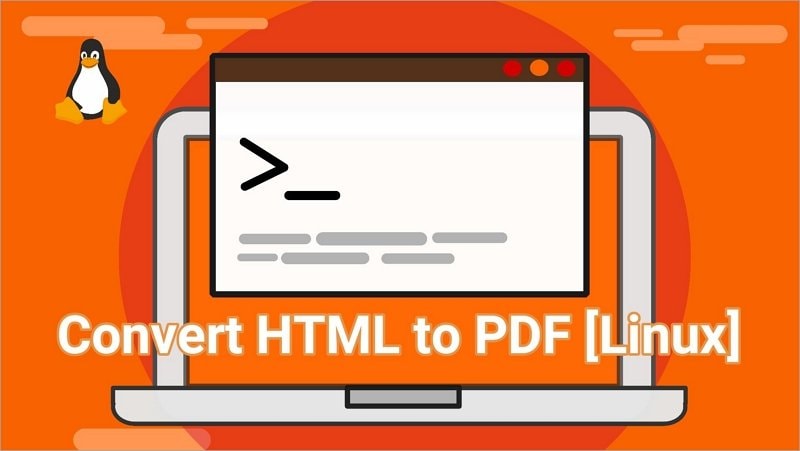
En este artículo
Parte I. ¿Cómo convertir HTML a PDF en Linux?
Existen diversas herramientas y métodos para convertir HTML a PDF en Linux. Un método sencillo y eficaz es utilizar la herramienta de línea de comandos "wkhtmltopdf". Este programa gratuito de línea de comandos convierte páginas en línea en archivos PDF. Funciona directamente en el terminal de Linux sin necesidad de controladores web ni marcos de automatización de navegadores. Veamos una guía paso a paso para convertir HTML a PDF con wkhtmltopdf:
Paso 1 Instala wkhtmltopdf.
Aunque Wkhtmltopdf es una valiosa herramienta para convertir páginas web a PDF, no viene preinstalada en los sistemas Linux. Pero su instalación es sencilla y puedes utilizar el gestor de paquetes de tu distribución Linux.
Para distribuciones basadas en Ubuntu o Debian
sudo apt install wkhtmltopdf
Para Manjaro Linux o distribuciones basadas en Arch como Manjaro
sudo pacman -S wkhtmltopdf
Para Fedora y CentOS o distribuciones basadas en RHEL
sudo dnf install wkhtmltopdf
Paso 2 Convertir HTML a PDF
Una vez que hayas instalado wkhtmltopdf, abre tu terminal y navega hasta el directorio que contiene el archivo HTML que quieres convertir a PDF. A continuación, utiliza el siguiente comando:
wkhtmltopdf input_file.html output_file.pdf.
Sustituye "input_file.html" con el nombre de tu archivo HTML y "output_file.pdf" con el nombre deseado del archivo PDF resultante.
¡Así de fácil! wkhtmltopdf convertirá el archivo HTML a un archivo PDF. Este método es sencillo y eficaz, y permite conservar el diseño y el formato del contenido HTML original.
Otros métodos para convertir HTML a PDF en Linux
Pandoc
Pandoc es una herramienta de línea de comandos compatible con varios formatos de marcado, incluidos HTML y PDF. Para utilizar Pandoc a fin de convertir HTML a PDF, puedes ejecutar el siguiente comando:
pandoc -s input_file.html -o output_file.pdf
Google Chrome Headless
Si tienes instalado Google Chrome, también puedes utilizar su modo headless para convertir HTML a PDF.
google-chrome --headless --disable-gpu --print-to-pdf=input_file.html
Este método utiliza la función de impresión de Chrome para crear una versión PDF de la página HTML.
Cada método tiene sus ventajas y puede producir resultados ligeramente diferentes. Sin embargo, el método "wkhtmltopdf" descrito previamente es popular por su facilidad de uso y su capacidad para preservar eficazmente el diseño del contenido HTML original. No requiere configuraciones complejas ni tiene dependencias como los controladores web, por lo que es fácil de usar desde el terminal de Linux. Esta simplicidad lo hace popular entre los usuarios que quieren una solución directa para convertir HTML a PDF.
Sin embargo, es importante tener en cuenta que hay que ajustar las rutas de los archivos y los nombres en los comandos anteriores para que coincidan con tu caso de uso específico. Con estos métodos, podrás convertir fácilmente HTML a PDF en Linux del modo que prefieras.
Parte II. PDFelement: La mejor alternativa a Linux para convertir HTML a PDF
PDFelement es sin duda una alternativa excepcional a la hora de convertir HTML a PDF en Linux. Su versatilidad y sus capacidades como un editor PDF completo lo hacen destacar entre otras herramientas. Con PDFelement puedes convertir archivos HTML a formato PDF sin esfuerzo mientras disfrutas de una interfaz fácil de usar que simplifica todo el proceso.

![]() Impulsado por IA
Impulsado por IA

Además, una de las principales ventajas de PDFelement es su compatibilidad multiplataforma. Además de Linux, PDFelement es compatible con los sistemas operativos Windows y Mac. Esto significa que los usuarios pueden disfrutar de las mismas potentes características y funcionalidades independientemente de cuál sea su plataforma preferida, lo que mejora la colaboración y garantiza una experiencia consistente en diferentes dispositivos. Aquí tienes otras ventajas importantes de PDFelement:
Principales ventajas de PDFelement
- PDFelement ofrece una conversión perfecta de HTML a PDF.
- La interfaz de PDFelement facilita la navegación y la utilización de sus funciones.
- PDFelement ofrece una amplia gama de funciones avanzadas de edición de PDF.
- PDFelement puede convertir múltiples archivos HTML a PDF o realizar diversas acciones de edición en múltiples documentos PDF simultáneamente.
- PDFelement garantiza la seguridad de los documentos ofreciendo protección por contraseña, herramientas de redacción y firmas digitales.
- PDFelement es compatible con varios formatos, lo que la convierte en una herramienta versátil para manejar diferentes documentos.
Esta amplia gama de funcionalidades la convierte en una herramienta versátil para los usuarios que necesitan algo más que una conversión básica de HTML a PDF, ya que pueden gestionar eficazmente sus documentos PDF sin necesidad de utilizar programas adicionales.
¿Cómo convertir HTML a PDF con PDFelement?
He aquí una guía paso a paso para convertir HTML a PDF con PDFelement.
Paso 1 Descarga el programa desde el sitio web de PDFelement. Una vez finalizada, navega hasta el directorio de descarga y sigue las instrucciones de instalación proporcionadas por el software.
Paso 2 Abre PDFelement. Haz clic en la opción "Crear PDF" de la interfaz principal y selecciona "Desde archivo".

![]() Impulsado por IA
Impulsado por IA
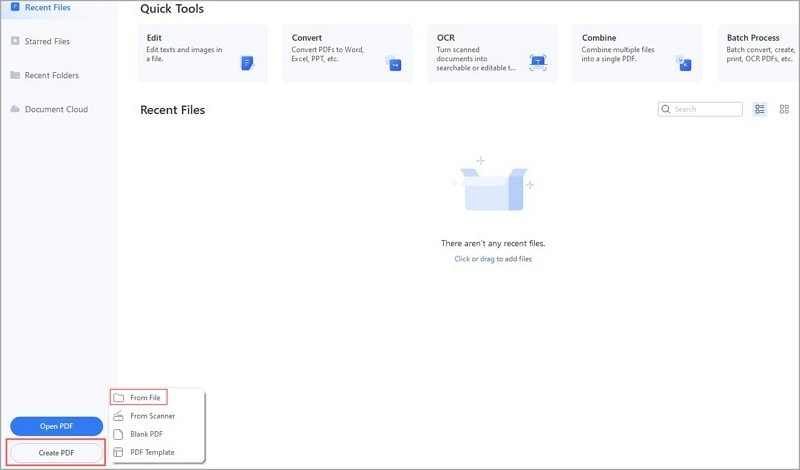
Paso 3 Selecciona el archivo HTML que deseas convertir y haz clic en "Abrir" para iniciar el proceso de conversión.
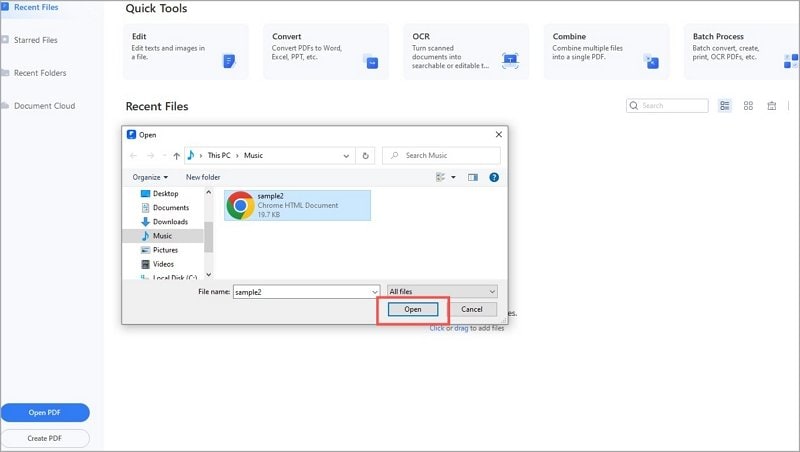
Paso 4 PDFelement te pedirá que guardes el archivo PDF al final de la conversión. Elige la ubicación deseada y guarda el archivo.
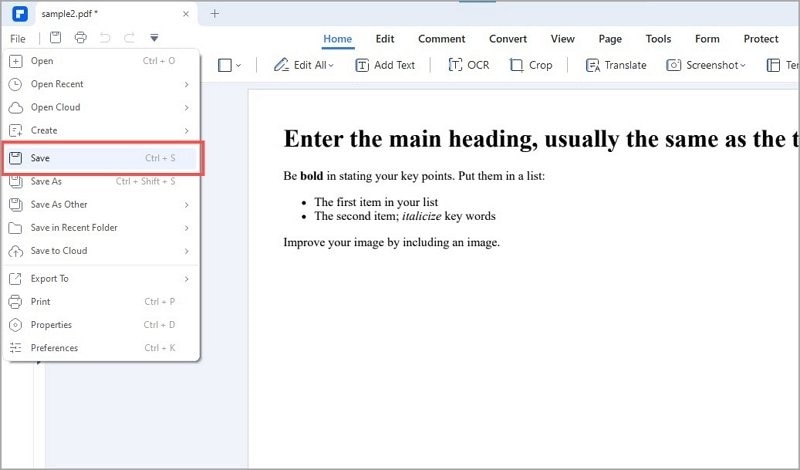
Preguntas más frecuentes
. ¿Por qué necesito convertir HTML a PDF?
La conversión de HTML a PDF ofrece varias ventajas, como la conservación del diseño y el formato en todos los dispositivos, la facilidad para compartir y distribuir, el poder ver los documentos sin conexión, el hecho de que estén listos para imprimir, su seguridad mediante el cifrado y la protección con contraseña, la compatibilidad entre plataformas y su idoneidad para uso legal y profesional. Permite a los usuarios crear informes pulidos, presentaciones y archivar contenidos web de forma eficiente, lo que lo convierte en un proceso versátil y esencial para diversas necesidades personales, educativas y profesionales.
. ¿Qué herramientas o programas puedo utilizar para convertir HTML a PDF?
Existen varias herramientas y programas para convertir HTML a PDF. Entre ellos destaca PDFelement. Cada herramienta tiene sus características y capacidades, por lo que elegir la adecuada depende de lo que necesites y de tus preferencias.

![]() Impulsado por IA
Impulsado por IA
. ¿Qué herramienta es la mejor para convertir HTML a PDF?
PDFelement es la mejor herramienta de conversión de HTML a PDF que puedes utilizar para diversas necesidades en materia de documentos. Evalúa las características y la idoneidad de cada herramienta para determinar cuál es la que mejor se adapta a tus necesidades.
. ¿Cómo puedo convertir HTML a PDF en diferentes sistemas operativos como Linux, Windows y Mac?
La mayoría de las herramientas de conversión de HTML a PDF, como "wkhtmltopdf" y "Pandoc", son multiplataforma y pueden utilizarse en sistemas operativos Linux, Windows y Mac. Algunas herramientas, como PDFelement, son específicamente compatibles con las tres plataformas, lo que garantiza una experiencia de usuario consistente.
. ¿Puedo convertir por lotes varios archivos HTML a PDF a la vez?
Sí, con PDFelement puedes convertir varios archivos HTML a PDF de una sola vez. Para ello, después de abrir PDFelement, selecciona "Herramienta > Procesar por lotes" en el menú de inicio. A continuación, aparecerá una ventana; selecciona la opción "Crear" y añade los archivos necesarios. Por último, haz clic en el botón "Aplicar" para finalizar el proceso.
. ¿Hay que tener en cuenta algunas consideraciones de seguridad al convertir HTML a PDF, especialmente para contenidos confidenciales o sensibles?
Sí, hay consideraciones de seguridad esenciales a la hora de convertir HTML a PDF, especialmente para contenidos confidenciales o sensibles. Para garantizar la seguridad al convertir HTML a PDF, utiliza herramientas de confianza, cifra los PDF con contraseñas seguras, manipula los archivos con precaución, utiliza HTTPS para la transmisión de datos, elimina la información confidencial antes de la conversión, mantén el software actualizado e implementa controles de acceso. Seguir estas medidas salvaguardará los datos confidenciales y sensibles durante el proceso de conversión.
Conclusión
Tanto "wkhtmltopdf" como el método alternativo PDFelement tienen numerosas ventajas aunque los resultados pueden ser ligeramente diferentes. Con estas técnicas, podrás convertir rápidamente HTML a PDF en Linux adaptándolas a tus preferencias y requisitos. No importa si utilizas Linux o un sistema operativo diferente, PDFelement te ofrece una solución completa y cómoda para convertir HTML a PDF y trabajar con documentos PDF. Su compatibilidad multiplataforma y sus funciones avanzadas lo convierten en la mejor opción para cualquiera que busque un conversor de HTML a PDF eficiente y robusto.
Sea cual sea el método que elijas, recuerda que debes cambiar las rutas y los nombres de los archivos en los comandos para adaptarlos a tu caso particular. Si optas por la sencillez de "wkhtmltopdf" o por las completas funciones de PDFelement, ambos métodos pueden satisfacer eficazmente tus necesidades de conversión de HTML a PDF.

